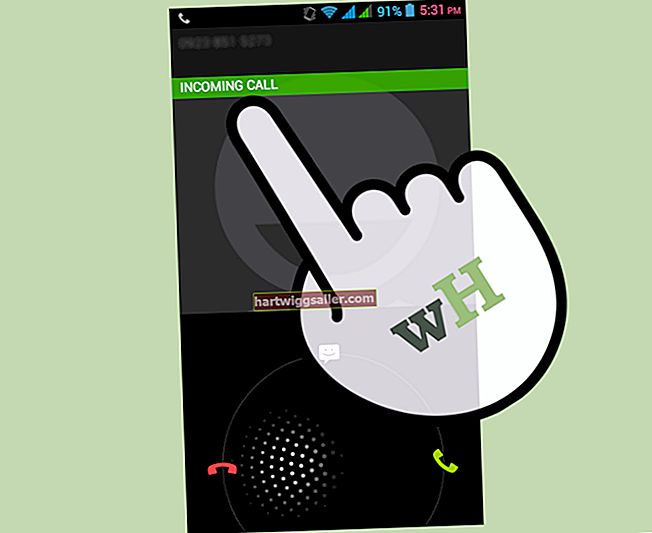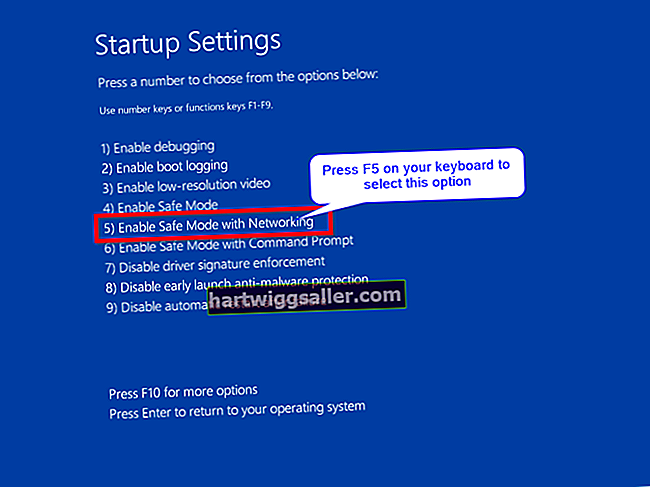作为计算机的真正心脏,主板包含硬盘驱动器、RAM、处理器和其他设备的接口,在某些情况下还包含视频电路和板载网络芯片。与所有计算机设备一样,主板上的不同组件也需要驱动程序才能与操作系统进行通信。一些驱动程序来自 Windows 自己的驱动程序商店,其他驱动程序来自计算机或主板制造商。您可以通过设备管理器识别主板驱动程序。
1
单击“开始”,在“搜索”框中键入“devmgmt.msc”(不带引号),然后按“Enter”。
2
展开“显示适配器”。如果您的计算机具有内置视频(称为“集成视频”),则此处显示了主板上视频芯片的驱动程序。如果您有专用显卡,请忽略。
3
打开“ IDE ATA / ATAPI控制器”。如果您有集成驱动电子设备或 IDE 硬盘驱动器,则它插入主板上的接口称为控制器。 IDE 大部分已被 SATA 取代,因此如果您的计算机相当新,它可能没有 IDE 控制器。
4
双击“IEEE 1394 总线主机控制器”。在下面,您可以找到主板上所有Firewire控制器的驱动程序。
5
展开“网络适配器”。如果您的计算机具有内置的网络适配器,则通常会以AMD或Intel品牌名称显示在此处。
6
打开“声音、视频和游戏控制器”。在这里,您会找到声音和视频适配器的控制器驱动程序。
7
双击“存储控制器”。此处列出的是串行ATA或SATA控制器驱动程序。除非您的计算机是旧型号,否则您可能有一个 SATA 硬盘。控制器是它与主板的接口。根据您计算机的配置,您可能还会有一个冗余的独立磁盘阵列或RAID控制器。 RAID 是一种主要用于服务器的存储技术,它使您能够将多个磁盘组合成一个卷,对它们进行镜像以实现冗余并利用其他高级选项。
8
展开“通用串行总线控制器”。这里列出了所有USB控制器驱动程序。
9
打开“系统设备”。您可以在此处找到其余的主板驱动程序,包括您的内存控制器,PCI总线驱动程序,系统扬声器和时钟。